لماذا يقوم المتصفح بإطلاق نفسه؟
هناك أوقات ، بعد تشغيل الكمبيوتر ، يتم تشغيل برنامج معين تلقائيًا ، على سبيل المثال ، متصفح. هذا ممكن بسبب تصرفات الفيروسات. لذلك ، قد يسيء المستخدمين فهم: لديهم برنامج مكافحة فيروسات مثبت ، ولكن لسبب ما ، يفتح متصفح الويب نفسه وينتقل إلى الصفحة التي تحتوي على إعلانات. علاوة على ذلك في المقالة سنأخذ بعين الاعتبار ما الذي يسبب هذا السلوك ، وسوف نتعلم كيفية التعامل مع هذا.
محتوى
ماذا تفعل إذا بدأ المتصفح من تلقاء نفسه
لا توفر مستعرضات الويب أي إعدادات لتمكين التشغيل التلقائي. ولذلك ، فإن السبب الوحيد لإدراج مستعرض الويب بشكل مستقل هو الفيروسات. وتعمل بالفعل الفيروسات في النظام ، وتغيير بعض المعلمات ، مما يؤدي إلى مثل هذا السلوك من البرنامج.
في هذه المقالة ، سنلقي نظرة على الفيروسات التي يمكن أن تتغير في النظام وكيفية إصلاحه.
نحن نصلح المشكلة
أول شيء يجب القيام به هو اختبار الكمبيوتر بحثًا عن الفيروسات باستخدام الأدوات المساعدة.
هناك فيروسات الإعلان والعادية ، والتي تصيب الكمبيوتر بأكمله. يمكن العثور على الإعلانات والقضاء عليها بمساعدة البرامج ، على سبيل المثال ، AdwCleaner.
لتنزيل AdwCleaner واستخدامه بشكل كامل ، اقرأ المقالة التالية:
لا تبحث هذه الماسحة عن جميع الفيروسات الموجودة على الكمبيوتر ، ولكنها تبحث فقط عن الإعلانات التي لا يراها برنامج مكافحة الفيروسات العادي. ويرجع ذلك إلى أن مثل هذه الفيروسات لا تشكل تهديدًا مباشرًا للكمبيوتر نفسه والبيانات الموجودة عليه ، ولكنها تشق طريقها إلى المتصفح وكل ما يرتبط به.
بعد تثبيت AdvKliner وتشغيله ، نقوم بإجراء فحص للكمبيوتر.
1. انقر فوق "مسح" .
2. بعد وقت قصير من الاختيار ، سيتم عرض عدد من التهديدات ، انقر فوق "مسح" .
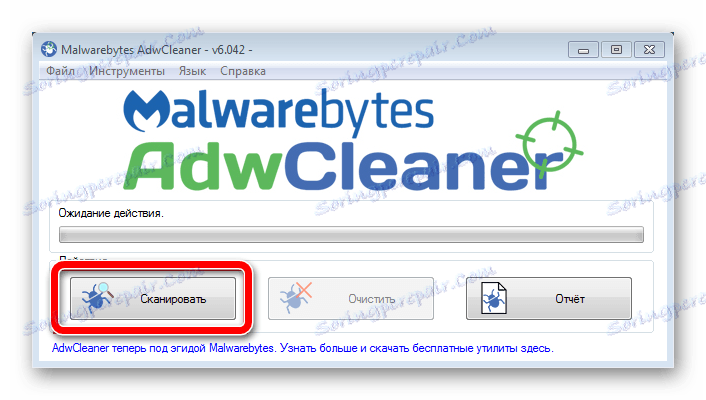
ستتم إعادة تشغيل جهاز الكمبيوتر وستظهر نافذة برنامج "المفكرة" فور تشغيلها. يصف هذا الملف تقريرًا مفصلاً حول عملية التنظيف. بعد قراءته يمكنك إغلاق النافذة بأمان.
يتم إجراء الفحص الكامل وحماية الكمبيوتر عن طريق مكافحة الفيروسات. باستخدام موقعنا يمكنك اختيار وتنزيل الحامي المناسب لجهاز الكمبيوتر الخاص بك. برامج مجربة مثل هذه البرامج المجانية:
Dr.Web الأمن الفضاء
كاسبيرسكي المضاد للفيروسات
أفيرا
أسباب إطلاق المتصفح ذاتيًا
يحدث ذلك حتى بعد التحقق من نظام مكافحة الفيروسات ، يمكن أن يحدث autorun لا يزال. نتعلم كيفية إزالة هذا الخطأ.
عند بدء التشغيل ، توجد معلمة تفتح ملفًا معينًا أو في جدولة المهام ، هناك مهمة تقوم بفتح الملف عند بدء تشغيل الكمبيوتر. النظر في الترتيب ، وكيفية إصلاح الوضع.
اوتوستارت متصفح الويب
1. أول شيء يجب فعله هو فتح أمر التشغيل باستخدام مفاتيح الاختصار Win + R.
2. في الإطار الظاهر ، أدخل "msconfig" في السطر.

3. سيتم فتح نافذة "System Configuration" ، ثم في قسم "Startup" ، انقر فوق "Open Task Manager".
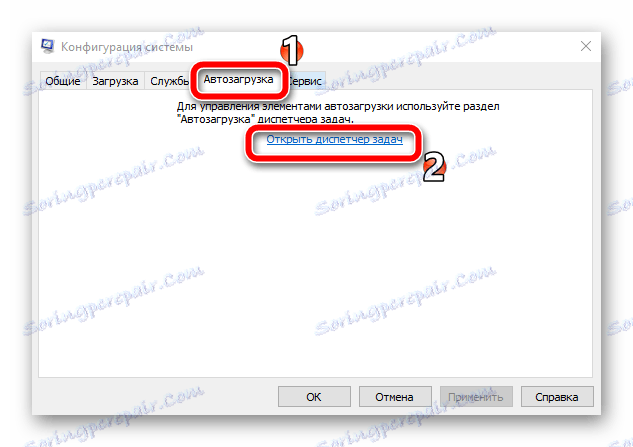
4. بعد تشغيل "مدير المهام" ، افتح قسم "بدء التشغيل" .
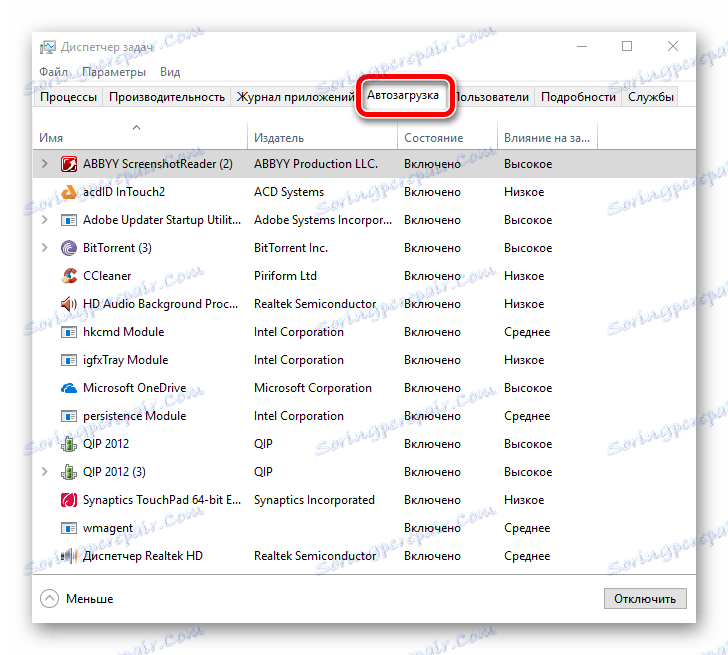
فيما يلي عناصر بدء التشغيل المفيدة والفيروسية. عند قراءة سطر "الناشر" ، يمكنك تحديد بداية التشغيل التي تحتاج إليها عند بدء تشغيل النظام وتركها.

ستكون على دراية ببعض الشركات الناشئة ، على سبيل المثال ، "Intel Corporation" و "Google Inc" وما إلى ذلك. في القائمة ، ربما ، سيكون هناك تلك البرامج التي أطلقت الفيروس. يمكنهم وضع بعض الرموز في الدرج أو حتى فتح مربعات الحوار دون موافقتك.
5. يجب إزالة العناصر الفيروسية ببساطة من التشغيل التلقائي بالنقر بزر الماوس الأيمن على التنزيل واختيار "تعطيل" .
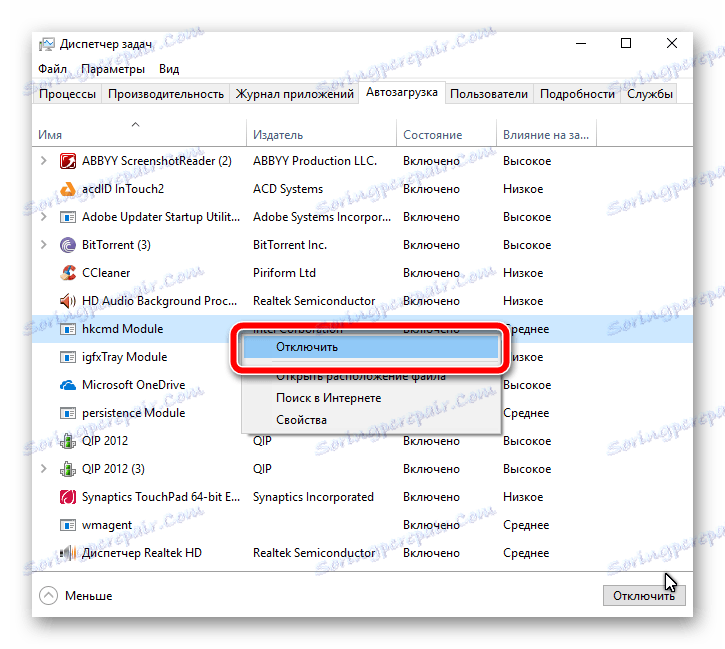
عملية الفيروسية في جدولة المهام
1. من أجل العثور على "برنامج جدولة المهام" نقوم بتنفيذ الإجراءات التالية:
• انقر فوق Win (ابدأ) + R؛
• في سلسلة البحث اكتب "Taskschd.msc".
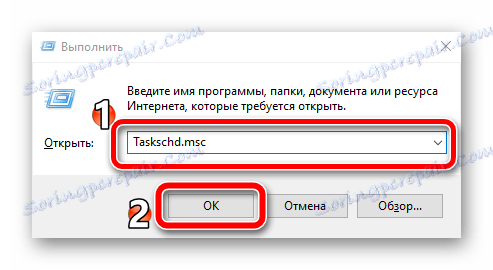
2. في المجدول المفتوح نجد المجلد "مكتبة جدولة المهام" وفتحه.
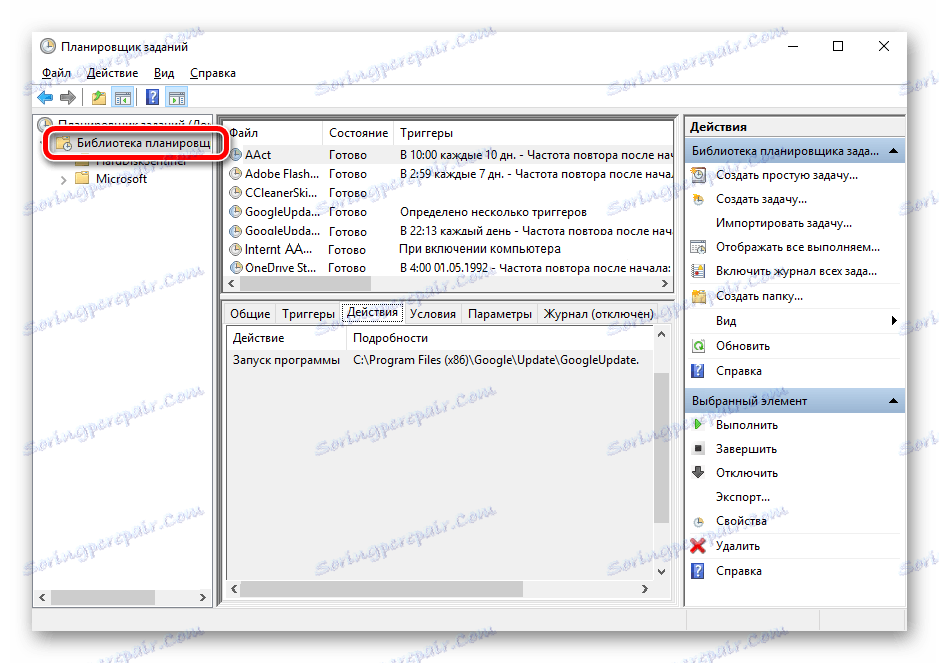
3. في المنطقة الوسطى من النافذة ، تكون جميع العمليات المثبتة مرئية ، والتي تتكرر كل n-minutes. انهم بحاجة للعثور على كلمة "إنترنت" ، وبعد ذلك سيكون هناك بعض الحرف (C ، D ، BB ، الخ) ، على سبيل المثال ، "InternetAA" (كل مستخدم لديه مختلفة).
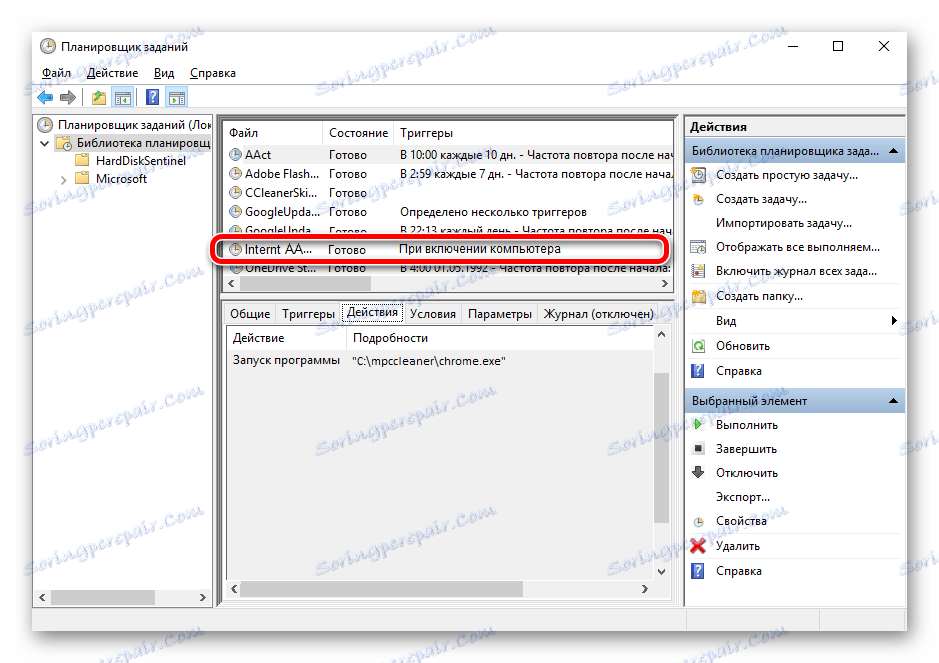
4. لعرض معلومات حول العملية ، تحتاج إلى فتح خصائص و "المشغلات" . سيظهر أن المتصفح قيد التشغيل "عند بدء تشغيل الكمبيوتر" .
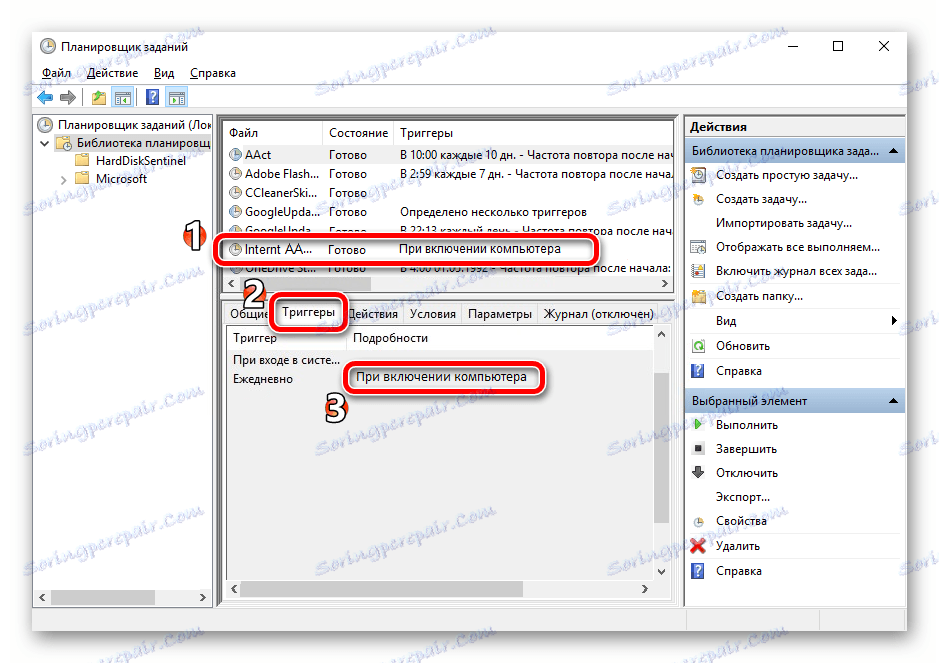
5. إذا وجدت مثل هذا المجلد ، فيجب حذفه ، ولكن قبل ذلك ، يجب إزالة ملف الفيروس الموجود على القرص. للقيام بذلك ، انتقل إلى "إجراءات" وهناك تحديد المسار إلى الملف القابل للتنفيذ.
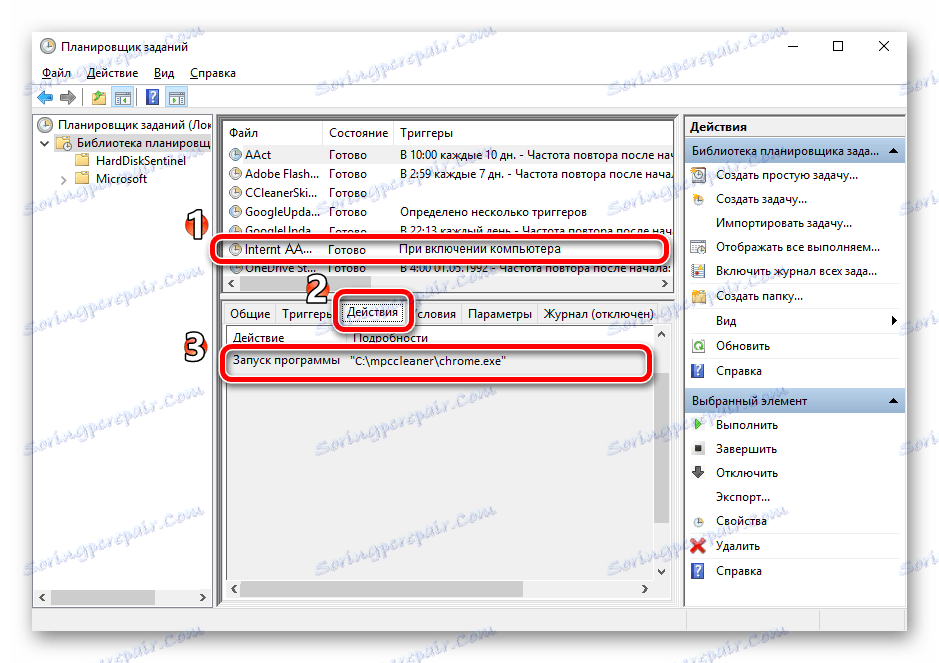
6. نحتاج إلى العثور عليه بالانتقال إلى العنوان المحدد من خلال "جهاز الكمبيوتر" .
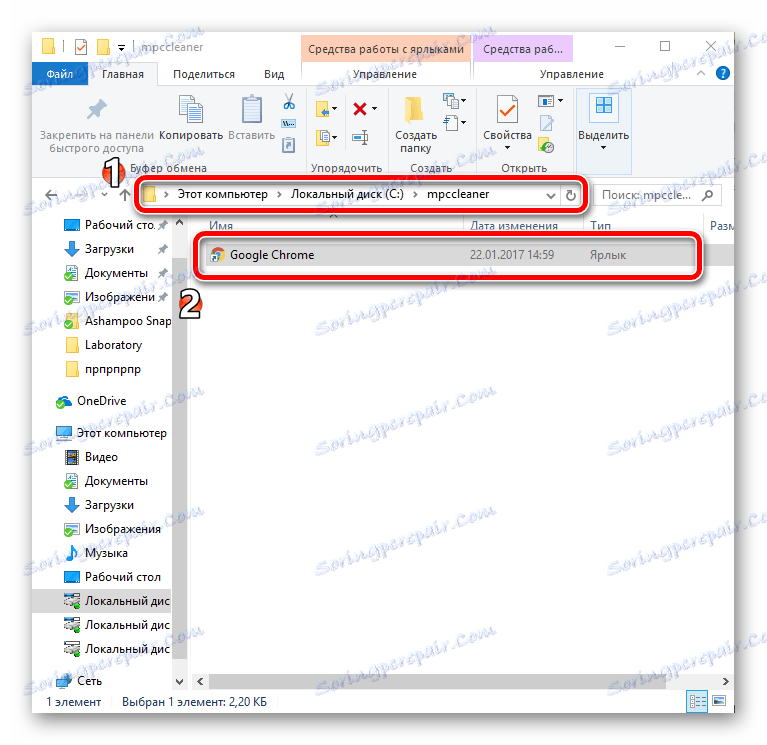
7. الآن ، يجب أن ننظر إلى خصائص الملف الذي وجدنا.
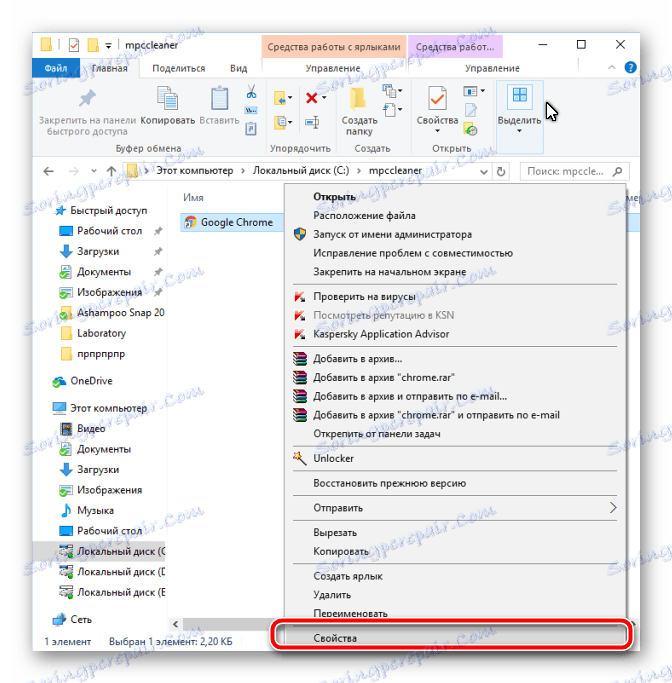
8. من المهم الانتباه إلى التمديد. إذا كان عنوان الموقع مدرجًا في النهاية ، فهذا ملف ضار.
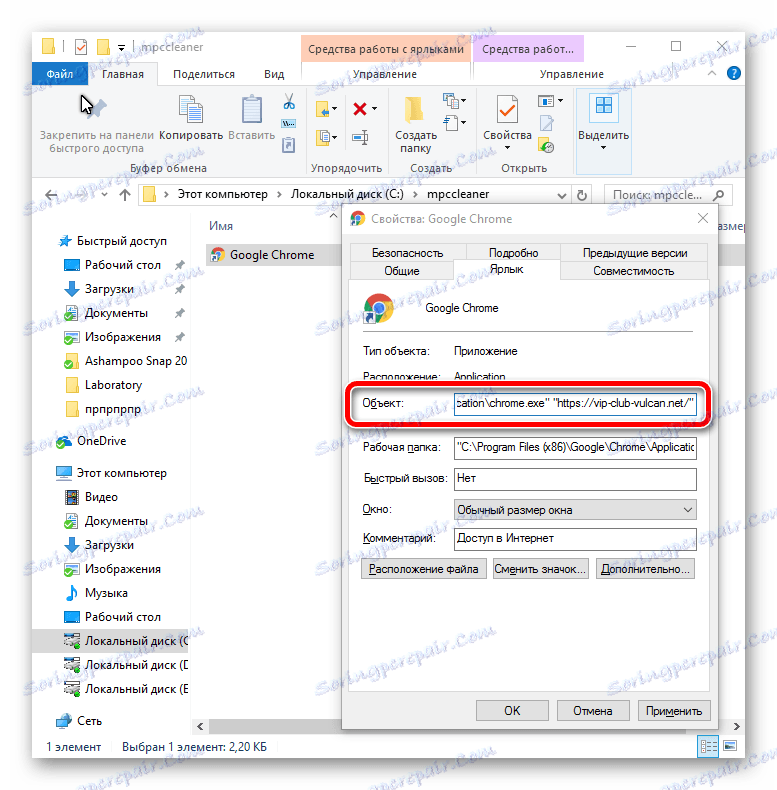
9. يقوم هذا الملف عند تشغيل الكمبيوتر نفسه بإطلاق الموقع في متصفح الويب. لذلك ، من الأفضل إزالته على الفور.
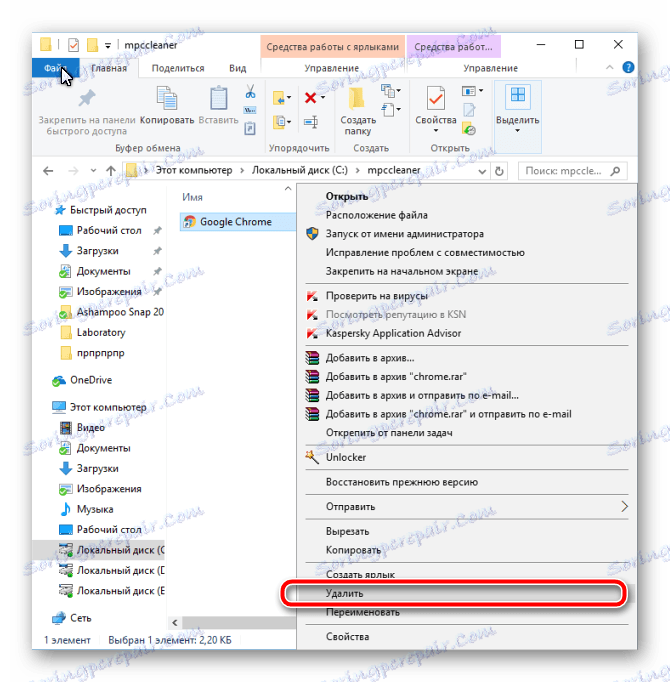
10. بعد حذف الملف ، نعود إلى "برنامج جدولة المهام" . هناك تحتاج إلى مسح العملية المثبتة عن طريق النقر على زر "حذف" .
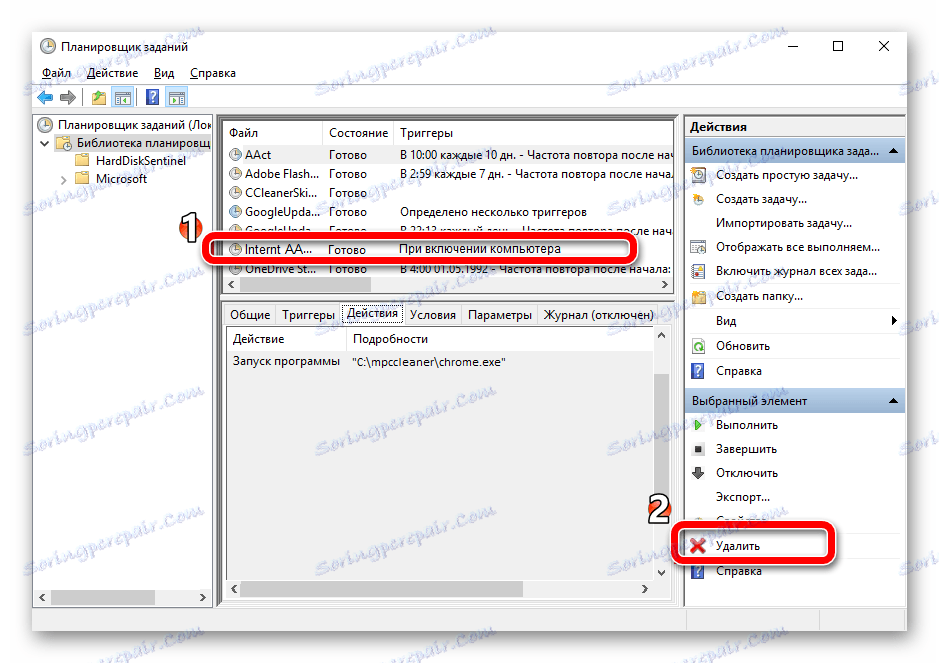
مشاكل في المتصفح نفسه
لحذف آثار الفيروس المتبقية في المتصفح ، اتبع الخطوات أدناه. في هذه الحالة سوف نستخدم جوجل كروم (Google Chrome) ، ولكن في العديد من المتصفحات الأخرى ، يمكنك تنفيذ إجراءات مماثلة بنفس النتيجة.
1. أول إجراء لدينا هو إزالة الإضافات غير الضرورية في متصفح الويب التي يمكن تثبيتها بواسطة الفيروس دون علمك. لإجراء ذلك ، افتح "القائمة" في Google Chrome وانتقل إلى "الإعدادات" .
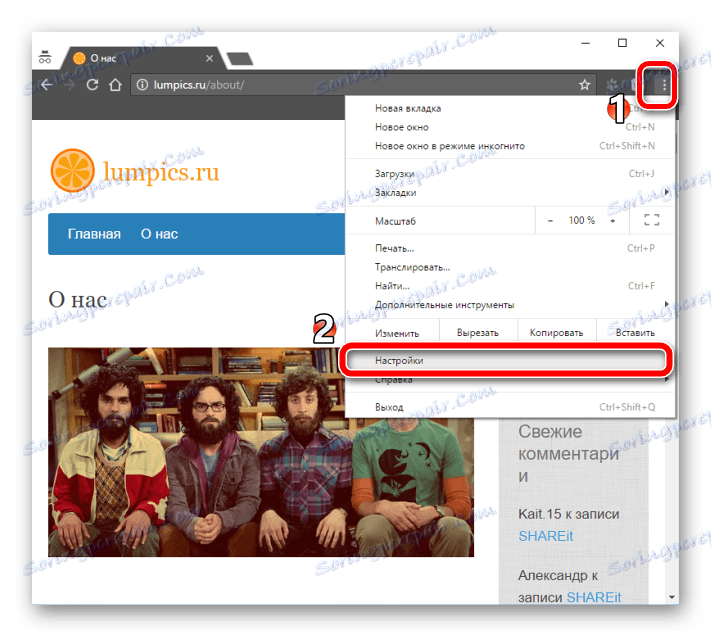
2. في الجانب الأيمن من صفحة المستعرض ، ابحث عن قسم "الإضافات" . يجب إزالة الإضافات التي لم تقم بتثبيتها بمجرد النقر فوق أيقونة خزان القمامة المجاورة لها.

إذا كنت ترغب في تثبيت إضافات إلى Google Chrome ، ولكنك لا تعرف كيفية القيام بذلك ، فاقرأ هذا المقال:
الدرس: كيفية تثبيت الإضافات في جوجل كروم
3. ارجع إلى "إعدادات" متصفح الويب وابحث عن عنصر "المظهر" . لتعيين الصفحة الرئيسية ، يجب النقر فوق الزر "تحرير" .
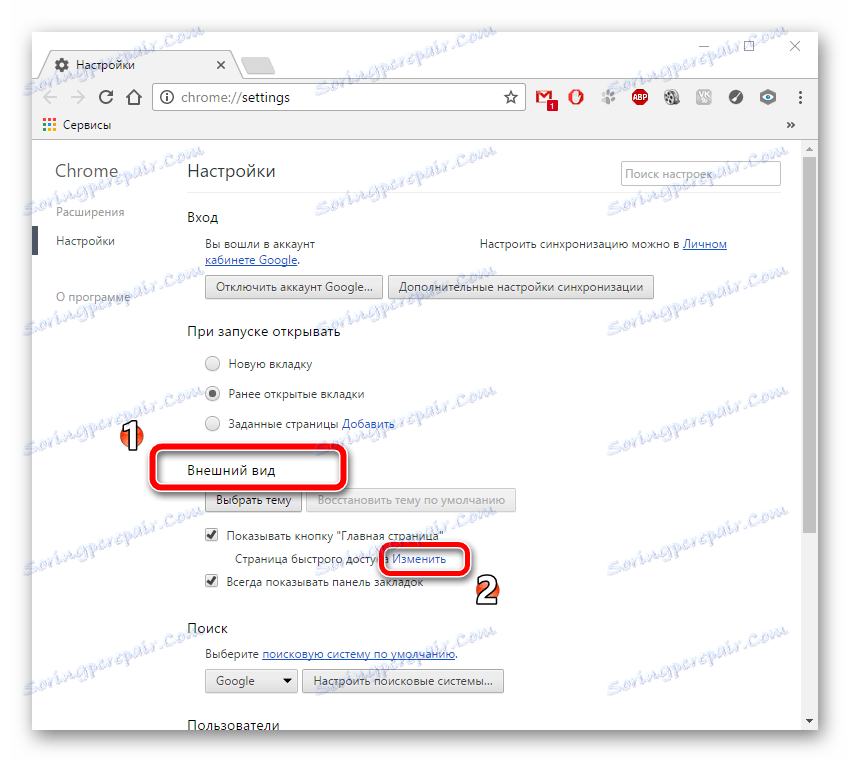
4. يظهر إطار "الصفحة الرئيسية" حيث يمكنك وصف الصفحة التي حددتها في حقل "الصفحة التالية" . على سبيل المثال ، حدد "http://google.com".
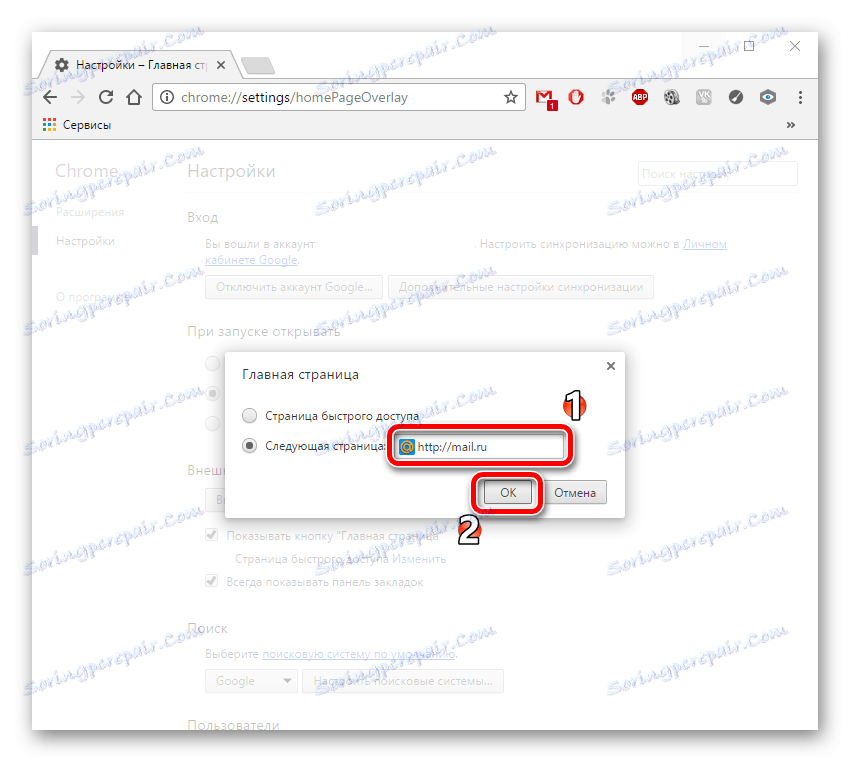
5. في صفحة "الإعدادات" ، نبحث عن العنوان "بحث" .
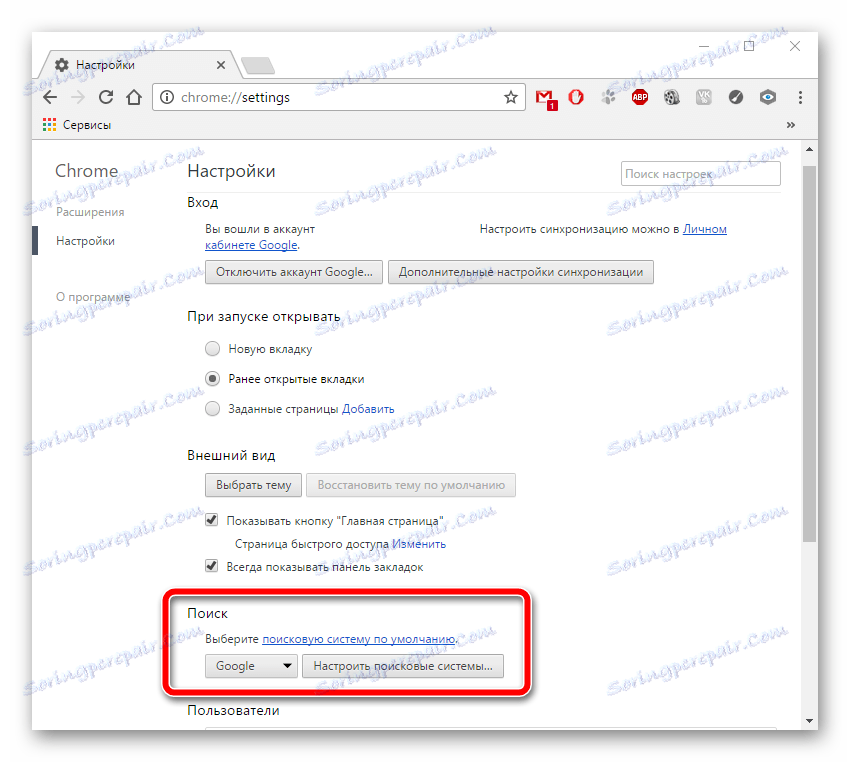
6. لتغيير محرك البحث ، انقر فوق الزر المجاور مع قائمة منسدلة لمحركات البحث. نختار أي ذوق.
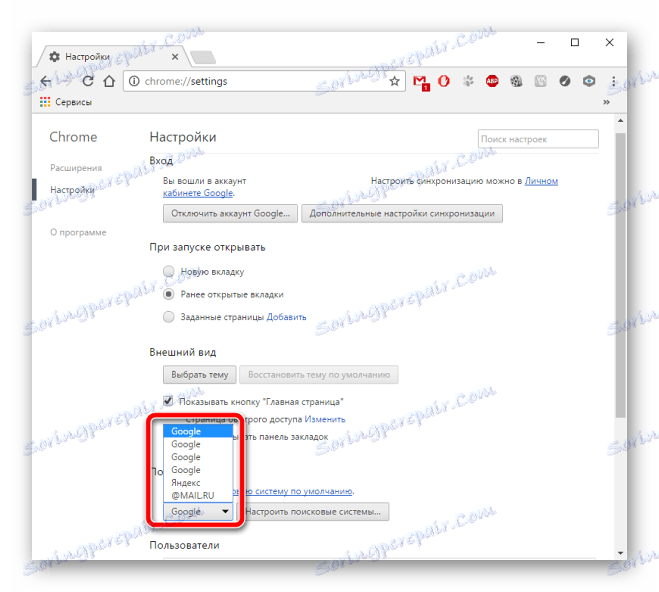
7. فقط في حالة ، سيكون من المفيد استبدال الاختصار الحالي للبرنامج بآخر جديد. تحتاج إلى حذف الاختصار وإنشاء واحدة جديدة. للقيام بذلك ، انتقل إلى:
Program Files (x86)GoogleChromeApplication
8. بعد ذلك ، يتم سحب الملف "chrome.exe" إلى المكان الذي تريده ، على سبيل المثال ، إلى سطح المكتب. هناك طريقة أخرى لإنشاء اختصار وهي النقر بزر الماوس الأيمن على التطبيق "chrome.exe" و "إرسال" إلى "سطح المكتب".
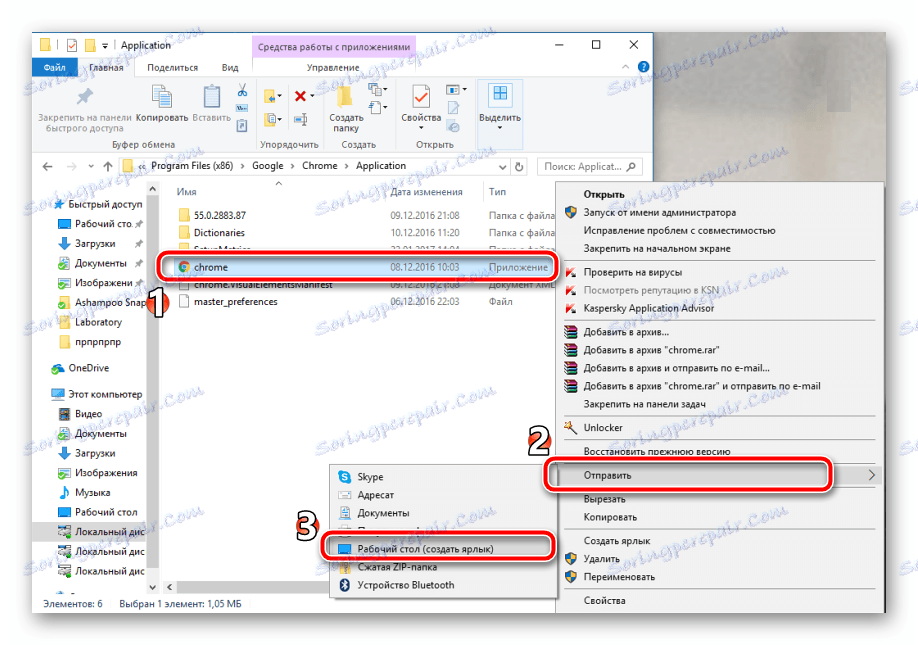
لمعرفة أسباب التشغيل التلقائي لـ Yandex.Browser ، اقرأ هذا المقال:
الدرس: أسباب فتح Yandex.Browser بشكل تعسفي
لذلك نظرنا في كيفية إزالة خطأ التشغيل التلقائي للمتصفح ولماذا يفعل. وكما سبق ذكره ، من المهم أن يكون لدى الكمبيوتر العديد من أدوات الحماية من الفيروسات لتوفير الحماية الشاملة.